电脑显示器失焦问题,是指用户在使用电脑时,画面出现模糊、重影或不清晰的现象,严重影响视觉体验和工作效率。本文将全面分析电脑显示器失焦的原因,并提供相应...
2025-04-07 8 电脑显示器
在当前数字化的世界中,电脑显示器是我们日常工作和娱乐不可或缺的一部分。选择曲面显示器可以提供更宽广的视野和沉浸式的观看体验,而直面显示器则以其传统、普遍的形态满足了对画面真实还原的需求。无论你对哪一种显示器类型情有独钟,了解如何调整它们以获得最佳观影效果都是至关重要的。本文将为您全面解析如何调整电脑显示器的曲面和直面设置,帮助您轻松优化观看体验。
显示器的调整包括不同的方面,如屏幕分辨率、亮度、对比度、位置等。这里我们关注的是如何调整屏幕的曲面度和角度,以适应用户的观看习惯和视觉感受。开始之前,请确保显示器已正确连接到电脑,并且电源已打开。
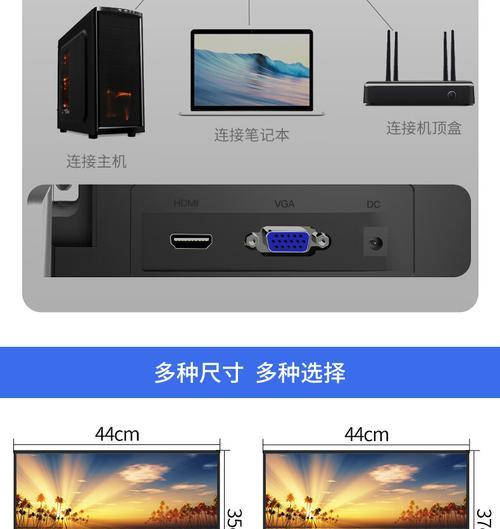
直面显示器的调整相对简单,主要涉及以下步骤:
1.调整位置与角度
将显示器放置在与眼睛水平或略低的位置,保持约一臂之遥的距离。根据个人习惯,可以通过显示器底部或背后的调节杆微调其倾斜角度,以减少眩光和眼睛疲劳。
2.调整分辨率
点击桌面“右键”选择“显示设置”,在“显示分辨率”选项中选择适合屏幕尺寸的最佳分辨率。1920x1080适合24英寸的显示器。
3.调整图像设置
在显示器上找到“菜单”按钮,进入菜单设置,调整亮度、对比度和色彩等参数,以获得更舒适的视觉体验。
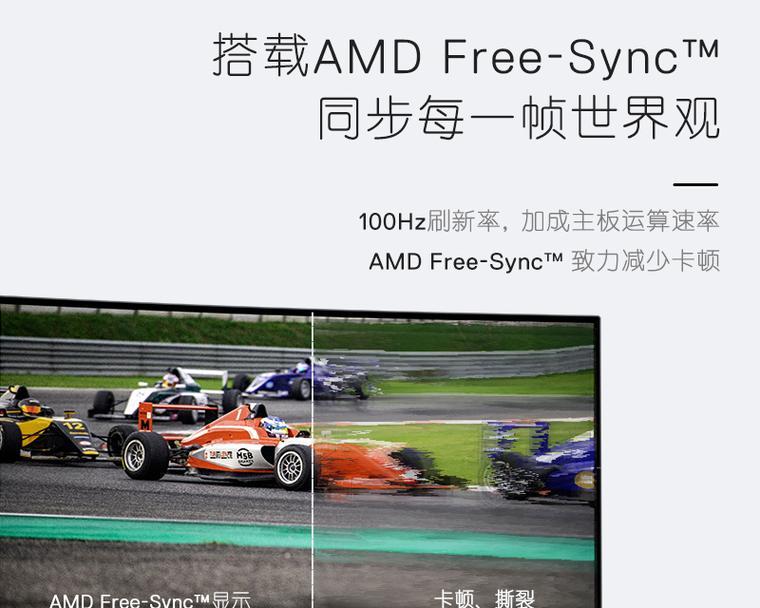
曲面显示器由于其独特的设计,能够提供更宽广的视野和环绕视觉效果。调整曲面显示器的要点在于确保观看的舒适性,操作步骤如下:
1.调整位置与距离
将曲面显示器位于与眼睛水平的位置,保持大约与屏幕宽度相当的距离。27英寸的曲面显示器,最佳观看距离约为50-60厘米。
2.微调曲面度
有些曲面显示器拥有可调节曲率的功能,您可以通过显示器上的按钮或软件进行调整。这有助于您根据个人偏好和观看习惯来优化视野。
3.调整屏幕设置
与直面显示器类似,进入显示器的设置菜单调整亮度、对比度以及色彩平衡等。确保色彩真实,亮度适中,以减少眼睛疲劳。
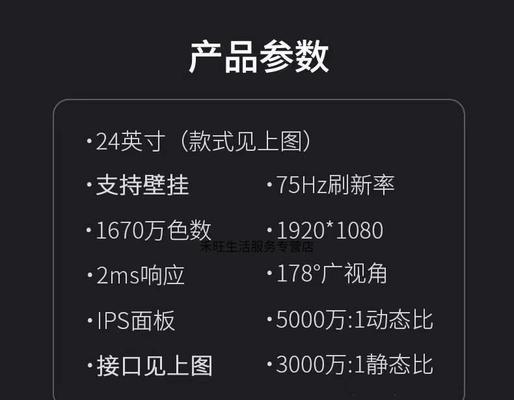
问题一:调整曲面显示器曲率后感觉不适
解决方案:减少曲率或增加与屏幕的距离,同时调整显示设置,找到最适合自己的观看方式。
问题二:直面显示器的色彩看起来不自然
解决方案:校准显示器色彩,可以使用第三方软件如DisplayCal或Windows内置的色彩校准向导。
问题三:显示器位置调整后仍有眩光
解决方案:尝试调整房间光线或显示器的位置以减少反射,可以使用遮光罩或偏光滤镜。
显示器作为我们与电脑交互的重要界面,其设置的优化对提高工作效率和娱乐体验至关重要。无论是曲面还是直面显示器,正确的调整方法都可帮助您获得更舒适的视觉体验和更佳的工作效率。通过本文的指导,您应能轻松掌握如何调整您的显示器,享受更加个性化的电脑使用体验。
随着科技的不断进步,显示器调整的选项会越来越多,但只要掌握了基础,就能应对显示器使用过程中遇到的各种问题。希望上述信息能为您提供有价值的帮助,并祝您在电脑的世界享受无限乐趣!
标签: 电脑显示器
版权声明:本文内容由互联网用户自发贡献,该文观点仅代表作者本人。本站仅提供信息存储空间服务,不拥有所有权,不承担相关法律责任。如发现本站有涉嫌抄袭侵权/违法违规的内容, 请发送邮件至 3561739510@qq.com 举报,一经查实,本站将立刻删除。
相关文章

电脑显示器失焦问题,是指用户在使用电脑时,画面出现模糊、重影或不清晰的现象,严重影响视觉体验和工作效率。本文将全面分析电脑显示器失焦的原因,并提供相应...
2025-04-07 8 电脑显示器

当我们使用电脑时,显示器突然有电但无声音,这无疑会给我们带来使用上的不便。这种情况可能是由于多种原因造成的,从简单的设备连接问题到复杂的硬件故障都有可...
2025-04-06 19 电脑显示器

随着现代办公和娱乐需求的日益增长,双屏显示已经成为许多用户提高工作效率的重要工具。本文将详细介绍电脑显示器双屏设置的步骤,并指导您如何将双屏显示中的内...
2025-04-06 11 电脑显示器

导入问题:电脑显示器扭曲的烦恼在使用电脑时,你是否遇到过显示器图像扭曲、画面变形的状况?这不仅影响视觉体验,还可能导致工作效率下降。电脑显示器扭曲...
2025-04-06 17 电脑显示器
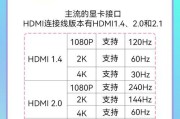
了解电脑显示器型号是选择合适显示器时的重要步骤,它关系到显示器的尺寸、分辨率、接口等多种参数。在本文中,我们将详细介绍如何查看电脑显示器型号,以及一些...
2025-04-05 21 电脑显示器
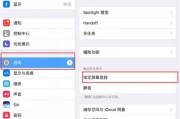
在现代的数字工作环境中,灵活地调整电脑显示器的显示方向已经成为许多人的需求。无论是为了更好地观看视频内容还是为了多任务处理时获得更广阔的视角,显示器翻...
2025-04-05 16 电脑显示器